Visual Studio è un ambiente di sviluppo potente che ti aiuta a portare a termine con successo progetti software. In questa guida imparerai passo dopo passo come scaricare e installare Visual Studio Community.
Principali scoperte:
- Visual Studio Community è gratuito ed è adatto sia per principianti che per sviluppatori software professionisti.
- Durante l'installazione puoi scegliere diversi carichi di lavoro e componenti che corrispondono alle tue esigenze di sviluppo.
- È necessario un account Microsoft per utilizzare Visual Studio in modo permanente dopo un periodo di prova.
Guida passo-passo
Passo 1: Aprire il browser e accedere al sito web necessario
Inizia aprendo il tuo browser web preferito e digitando l'URL visualstudio.com/de nella barra degli indirizzi. Visitando questo sito, avrai accesso a diverse versioni di Visual Studio.
Passo 2: Scegliere la versione adatta
Nel sito web vedrai diverse versioni di Visual Studio, tra cui Visual Studio per Mac e Visual Studio Code. Per la maggior parte degli utenti Windows, la versione Community è la scelta ideale, in quanto è gratuita e offre funzionalità complete che sono sufficienti anche per scopi professionali.
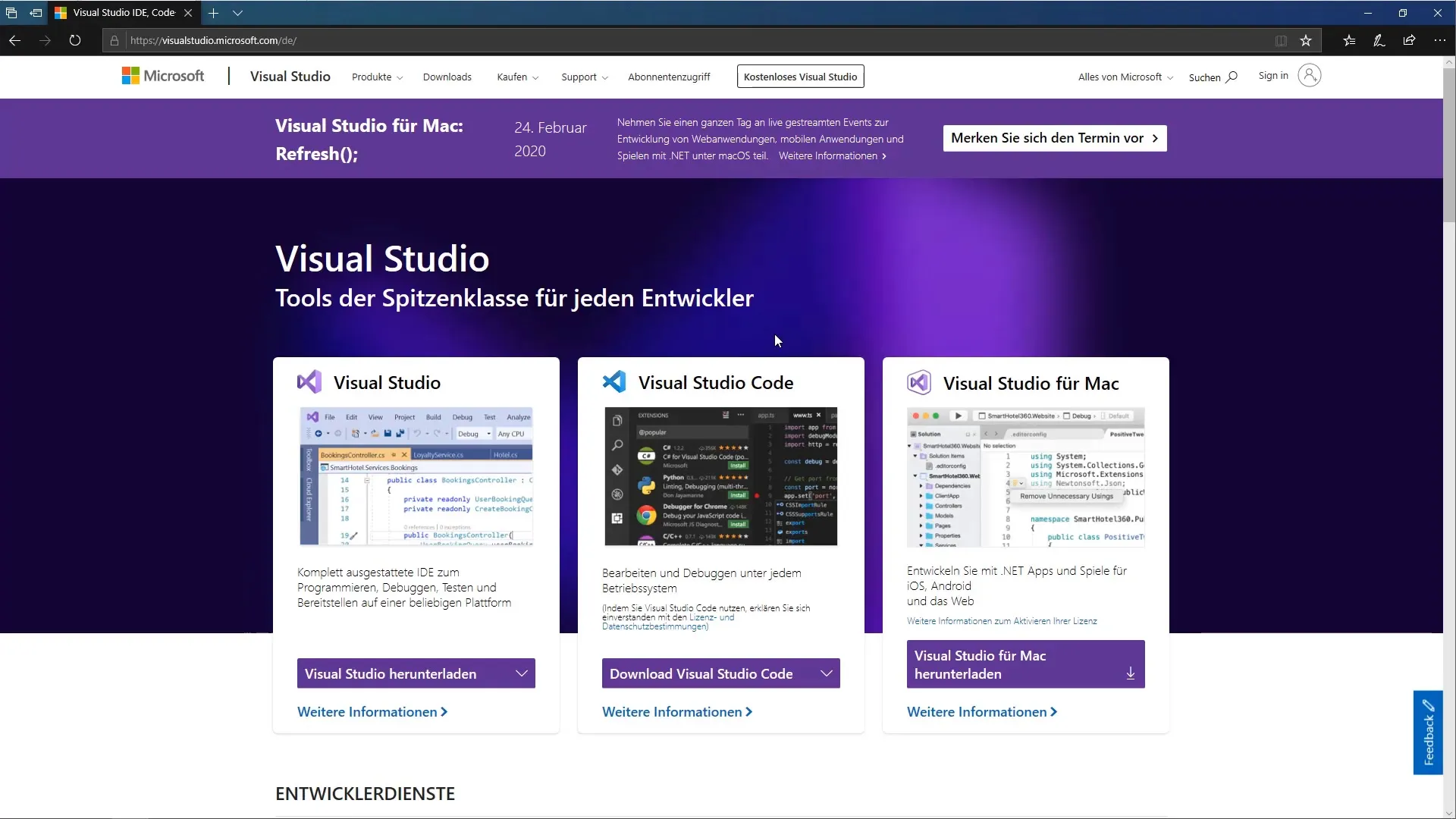
Passo 3: Download della versione Community
Fai clic sul pulsante per scaricare la versione Community. Un piccolo gestore di download, chiamato anche Bootstrapper, verrà salvato sul tuo desktop. Il download dovrebbe essere completato rapidamente.
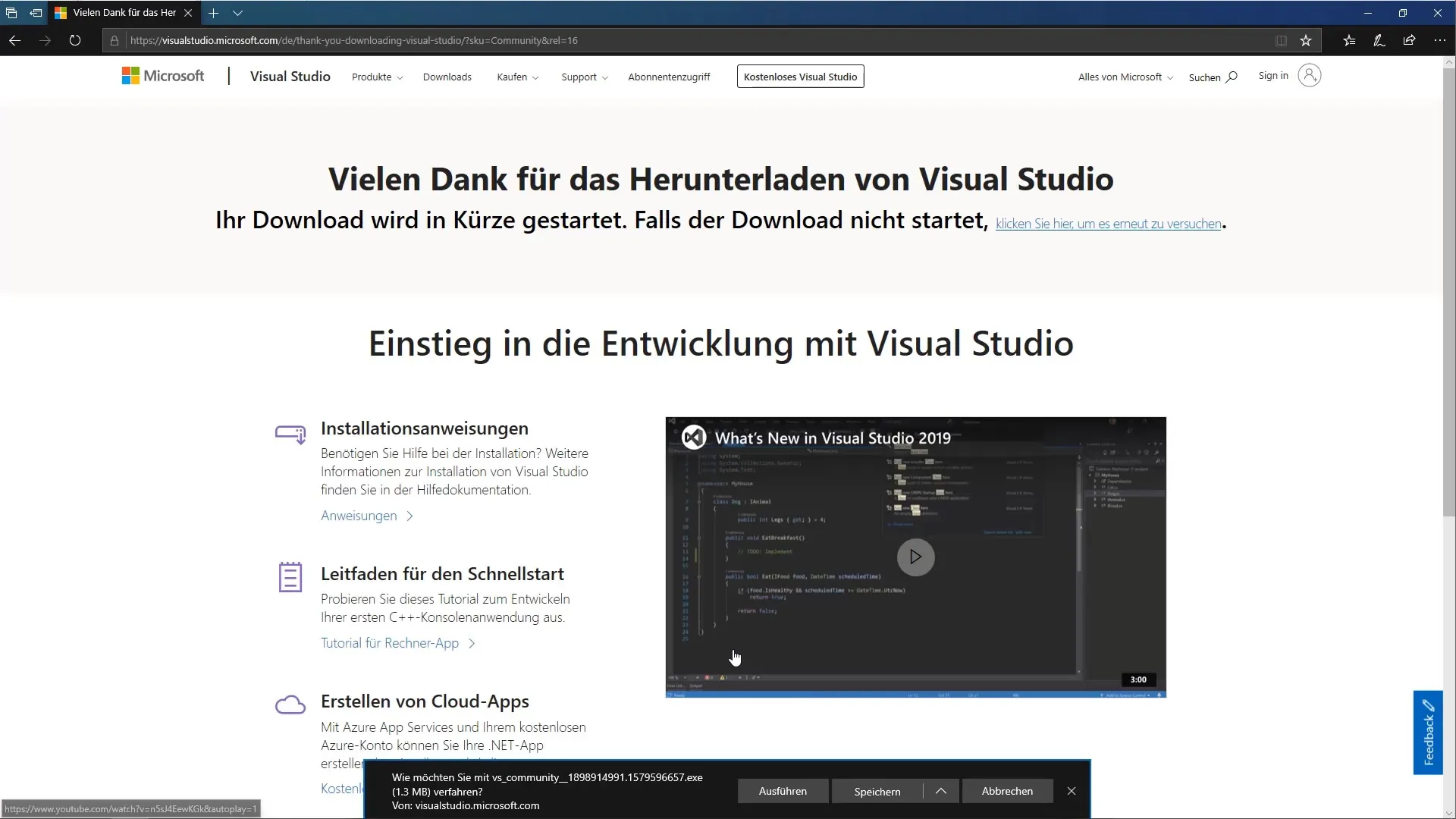
Passo 4: Eseguire l'installatore
Dopo il download riuscito, troverai il programma scaricato sul tuo desktop. Fai doppio clic sul file per avviare il processo di installazione. Per assicurarti che Visual Studio possa apportare le modifiche necessarie al tuo sistema, dovrai confermare.
Passo 5: Informativa sulla privacy e termini di licenza
Prima di procedere, dovresti leggere attentamente e accettare l'informativa sulla privacy e i termini di licenza di Visual Studio. Dopodiché puoi continuare con il processo di installazione.
Passo 6: Selezione dei carichi di lavoro
Il programma di installazione ti mostrerà ora diverse opzioni: carichi di lavoro, singoli componenti e pacchetti lingua. Poiché in questo corso ci occupiamo di sviluppo desktop, seleziona l'opzione appropriata per lo sviluppo desktop.NET.
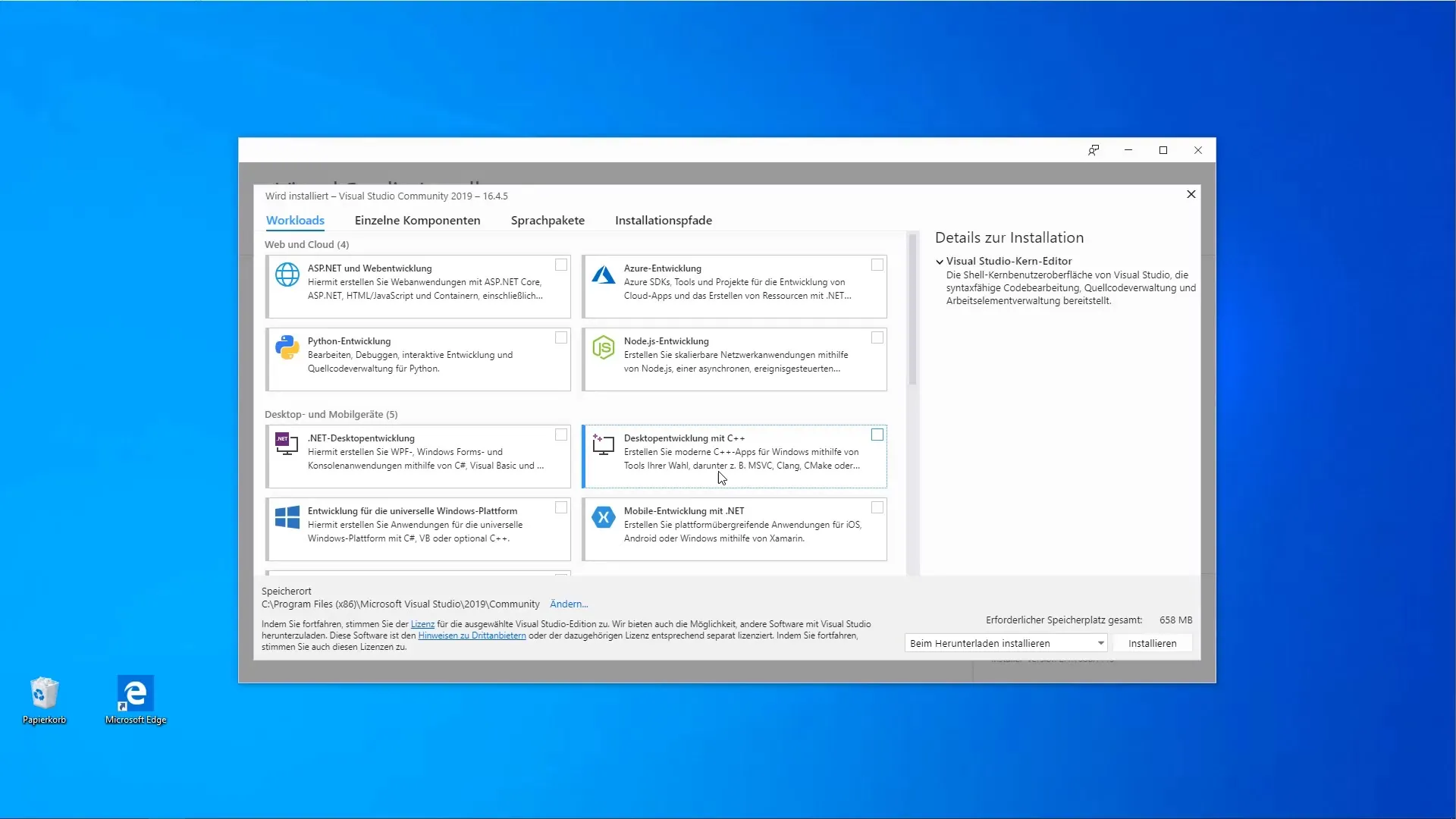
Passo 7: Attivare componenti aggiuntivi
Sul lato destro vedrai i dettagli sui componenti che verranno installati. Dovresti anche attivare l'opzione per lo sviluppo di applicazioni per le piattaforme Windows universali.
Passo 8: Verificare ulteriori opzioni
Se altre aree di sviluppo come lo sviluppo di giochi o lo sviluppo C++ potrebbero essere rilevanti per te, puoi considerarle. Per il momento, concentrati però prima sugli strumenti.NET e SQL Server.
Passo 9: Avviare l'installazione
Dopo aver selezionato tutti i componenti necessari, fai clic sul pulsante "Installa". Vedrai che il download e l'installazione richiederanno in totale circa 3,81 GB. Preparati perché questo processo potrebbe richiedere del tempo.
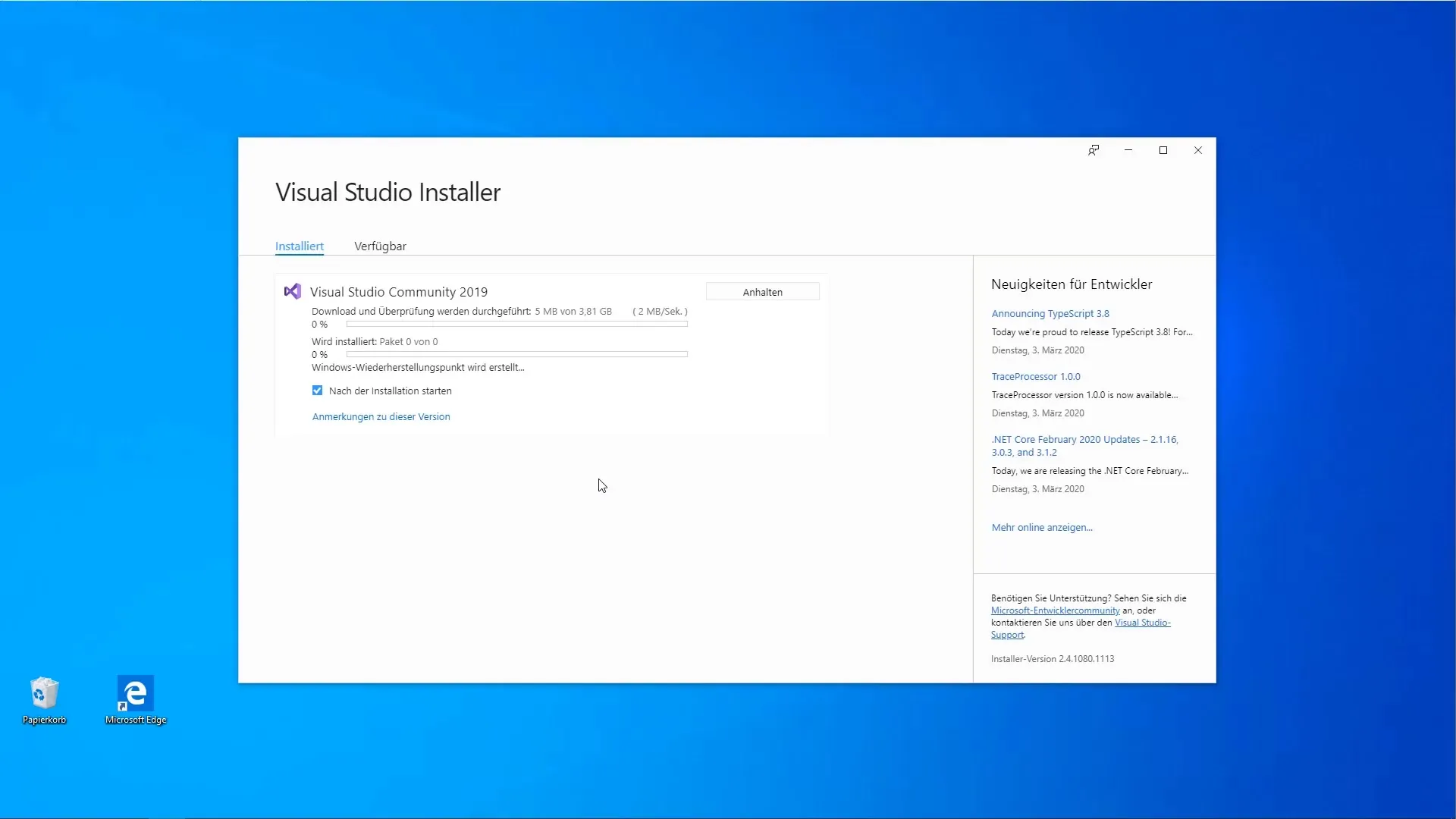
Passo 10: Schermata di benvenuto dopo l'installazione
Una volta completata l'installazione, si aprirà la schermata di benvenuto di Visual Studio. Puoi iniziare a usare il programma senza un account Microsoft; tuttavia, prima o poi dovrai registrarti per utilizzare tutte le funzionalità in modo permanente.
Passo 11: Accesso o creazione di un account
Hai ora la possibilità di accedere con un account Microsoft esistente o di crearne uno nuovo. Questo sarà necessario per l'uso futuro di Visual Studio.
Passo 12: Scegliere uno schema di colori e avviare Visual Studio
Dopo esserti registrato con successo, puoi scegliere uno schema di colori. Di default è impostato su blu, ma puoi anche scegliere tra diverse opzioni come "Scuro" e "Contrasto chiaro". Dopo aver fatto la tua scelta, fai clic su "Avvia Visual Studio" per utilizzare l'ambiente di sviluppo.
Riepilogo – Programmazione in C#: Guida all'installazione di Visual Studio Community
In questa guida hai imparato come scaricare e installare Visual Studio Community. Hai attraversato i vari passaggi che vanno dalla scelta della versione all'installazione dei componenti necessari fino all'accesso al tuo account Microsoft. Con questo software acquisito sei ben equipaggiato per lo sviluppo di applicazioni C#.

